
DIY Elektro-Hack | E-Hacks Soundboard mit Lichteffekten selber bauen
Stimmung auf Knopfdruck: Mit seiner selbstgebauten Mood-Konsole sorgt Max in seinem Zimmer für das passende Ambiente in jeder Lage. Das brauchst du auch?
Du kannst dir mit der Konsole einfach und ohne Programmierung Licht-, Musik- oder Soundeffekte auf einen Button legen. Die Leuchtmittel kannst du dir ganz nach Geschmack aussuchen – für deine ganz persönliche Stimmung!
Hinweis:
Bei diesem Tutorial musst du auch Lötarbeiten durchführen. Falls du darin noch nicht fit bist, lass es dir am besten von jemand der sich auskennt zeigen, oder schau dir vorher ein Tutorial an.
Arbeitsmittel


Folgende Materialien und Werkzeuge solltest du dir für diesen E-Hack besorgen. Die Teile bekommst du online oder im Fachhandel. Achte darauf, dass die Spezifikationen deiner Bauteile zueinander passen. Wenn du dich nicht auskennst, dann lasse dich vom Händler deiner Wahl beraten. Es gibt je nach Verfügbarkeit oft auch alternativ verwendbare Bauteile oder Bausätze zu unterschiedlichen Preisen.
Material
- Steckbrett
- 3 x Audiodateien
- Adafruit Audio FX Sound Board, WAV/OGG Trigger mit 16MB Flash
- 5V-Netzteil für Audioboard
(5V – DC – 0,5A) - Spannungswandler,
Typ: TO-220 / LM7805 - 1 x Kondensator 10 μF
- 1 x Kondensator 1 μF
- 1 x Pult-Gehäuse Größe:
ca. LxBxH 40cm x 18cm x 10cm - 3 x beleuchteter Taster oder anderer
2-polige Taster zum Einbau in ein Gehäuse
Taster-Zubehör:
- 12 x Flachstecker
- 12 x Flachstecker-Isolierung
- rote Litze, Querschnitt
- schwarze Litze, Querschnitt
Leuchtmittel:
- 3 x Leuchtmittel 5V/12V (z. B. Stroboskop, Discokugel, LEDs)
- 3 x Netzteile entsprechend der Leuchtmittel, 5V/12V mit maximal 2 Ampere Verbrauch
- rot-schwarze Litze, zweiadrig
- 8 x Wago-Klemmen
- 2 x Kabelverschraubungen M20, Durchmesser: 20mm
- diverse Steckverbinder in Schwarz, Rot und Weiß
Werkzeug
-
Senkbohrer
-
Doppelseitiges Klebeband
-
Abisolierzange
-
Lötkolben
-
Lötzinn
-
Laptop
-
Soundsystem mit Chinch/Stereo Eingang
-
Mehrfachsteckdose
-
USB-Kabel
-
Voltmeter
-
Audiokabel
DIY-Anleitung
Nutzungsbedingungen
Moodkonsole von ArGe Medien im ZVEH GbR ist lizenziert unter einer Creative Commons Namensnennung - Nicht-kommerziell - Weitergabe unter gleichen Bedingungen 4.0 International Lizenz.Über diese Lizenz hinausgehende Erlaubnisse können Sie unter www.e-zubis.de erhalten.


Im ersten Schritt bohrst du zwei Löcher für die beiden Kabelverschraubungen in das Gehäuse. Achte darauf, dass der Durchmesser dabei groß genug für die Verschraubungen sein muss.
Platziere die Löcher so, dass diese später genügend Abstand zu der Verkabelung der Taster haben.

Als nächstes solltest du alle Plastikreste, die bei der Bohrung entstanden sind, aus dem Gehäuse entfernen – am besten mit dem Staubsauger.
Dann wird es gründlich! Dann die Kabelverschraubung einsetzen, festschrauben und das Steckbrett mit doppelseitigem Klebeband in das Gehäuse kleben.

Prinzipiell kannst du ganz verschiedene Lichteffekte einsetzen, ganz nach deinem Geschmack! Folgende Kriterien sollten sie aber erfüllen, sonst kann der Spannungswandler zu heiß werden:
5V bis 12V Gleichspannung und keinen höheren Verbrauch als 2 Ampere!
Um die Lichteffekte später einfach einzubauen, musst du die Kabelenden der Lichteffekte mit Kabelklemmen versehen. Falls du Lichteffekte benutzt, die batteriebetrieben sind, kannst du diese einfach aufschrauben und den Plus- und Minuspol mit der rot-schwarzen
Litze aus dem Gehäuse ziehen. Wenn du deine Lichteffekte mit Kabeln versehen hast, teste sie jeweils mit dem entsprechenden Netzteil. Geht dir ein Licht auf? Super, alles funktioniert!

Nun bohrst du für die Taster, die später Deine Sound- und Lichteffekte abspielen, die Löcher in die Deckplatte des Gehäuses. Hierbei können natürlich auch ganz andere Taster oder Gehäuse verwendet werden, als Max für unser Beispiel benutzt.
In jedem Fall aber musst du ganz genau auf den Durchmesser, der für deine Taster benötigt wird, achten.

Die hier verwendeten Taster haben im Gegensatz zu normalen zwei-poligen Tastern vier Anschlüsse. Einen Stromeingang und –ausgang, so dass der Strom nur durchfließt, wenn der Taster gedrückt wird, sowie zusätzlich einen Pluspol und einen Minuspol an der Seite.
Diese versorgen die Leuchtdiode im Taster mit Strom, so dass der Taster aufleuchtet, wenn er gedrückt wird.

Entsprechend brauchst du hier pro Taster: ein Stück schwarze Litze, ca. 10 cm lang, mit Flachstecker und Isolierung für den Stecker sowie ein Stück rote Litze, ca. 10 cm lang, mit Flachstecker und Isolierung.
Außerdem einen Doppelstecker mit roter Litze. Das verbleibende Stück mit 10 cm und das Stück mit 5 cm gemeinsam an einen Stecker löten und die Isolierung darüber schieben.

Wird der Taster gedrückt, so geht ein Ende an die Leuchtdiode und das andere an den Lichteffekt. Jetzt setzt du die Taster in die Deckplatte ein und verschraubst sie.
Um die Taster zu testen, isolierst du alle drei Kabelenden ab und verwendest jeweils eine Kabelklemme als Isolierung. Jetzt kannst du das Ganze testen, indem du an den Strom-Eingang 12V anlegst.
Nun steckst du das Audio-FX-Board auf das Steckbrett. Und zwar so, dass der USB-Port nach rechts zeigt und links daneben noch genügend Platz ist, um Steckverbinder dazu zustecken.
Als nächstes formatierst du deine Audio-Dateien und benennst sie entsprechend der Funktion und Pinbelegung. Wie das genau geht, erklärt dir die Hersteller-Anleitung, die du ganz einfach im Internet findest!

In unserem Beispiel verwendet Max die PINs 1, 2 und 3. Entsprechend encodiert er die Audio-Dateien wie in der Hersteller-Anleitung angegeben und benennt sie in die Form AUDIO_1.WAV, AUDIO_2.WAV und AUDIO_3.WAV um.
Danach kannst du die Audiodateien mit dem USB-Kabel auf das Audio-FXBoard laden, welches am PC wie eine externe Festplatte oder ein USB-Speicherstick erkannt wird. Hierbei gibt es verschiedene Konfigurationsmethoden, die sich durch die Syntax des Dateinamens ergeben.

Auch das kannst du ganz genau in der Hersteller-Anleitung nachlesen. Um das Audio-FX-Board zu testen, ziehst du das USB-Kabel ab und versorgst das Audio-FXBoard über die PINs VIN und GND extern mit einem 5V-Netzteil mit Strom. Dann steckst du das Audio-Kabel mit der kleinen Klinke ein und verbindest es mit den Lautsprechern.
Das Audioboard lässt sich über USB nur zum Hochladen von Dateien verwenden, um es zu benutzen musst du es extern mit Strom versorgen. Um zu testen, ob der Impuls auf dem jeweiligen PIN die Audio-Datei abspielt, verbindest du mit einem Steckverbinder den VIN-PIN des Audioboards und den jeweiligen PIN (PIN 1, PIN 2 oder PIN 3), auf dem die Audio-Datei hinterlegt ist.
Wenn du alles richtig verbunden hast, leuchtet auf dem Audio-FX-Board eine kleine LED auf und die Audio-Datei wird abgespielt.
Damit du auch ein 12V-Signal auf dem Audioboard verwenden kannst, brauchst du für unsere 12V-Lichteffekte einen Spannungswandler. Das Audioboard kann mit höchstens 5V umgehen, bei 12V würde es wahrscheinlich kaputt gehen.
Entsprechend setzt Du auf dem Steckbrett einen Spannungswandler zusammen mit einem TO-220 / LM7805 und zwei Kondensatoren mit 1 μF und 10 μF. Für jeden 12V-Lichteffekt brauchst du entsprechend einen Spannungswandler.
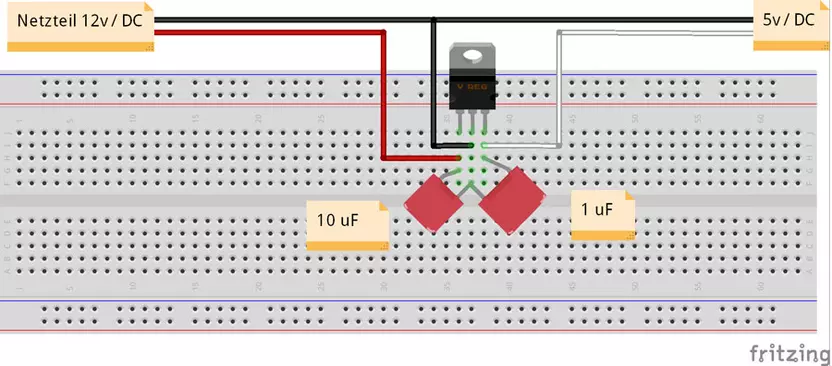
Auf dem Schaltplan siehst du genau, wie alles gesteckt werden muss. Die Kondensatoren können verschiedene Bauformen haben. Auf dem Bild sind Folien-Kondensatoren dargestellt, es gibt auch Elektrolyt-Kondensatoren.
Diese sind nicht viereckig und rosa, sondern rund und schwarz und haben einen Plus und Minus-Pol.

Teste alles zweimal, bevor du es an das Audioboard anschließt! Wenn du soweit bist, kannst du 12V auf der einen Seite anschließen und auf der anderen Seite messen, ob 5V rauskommen.
War der Test erfolgreich, kannst du schließlich die 5V des Spannungswandlers mit dem Input-PIN des Audioboards verbinden und prüfen, ob das Audiofile abgespielt wird.

Im letzten Schritt setzt du alles zusammen. Wenn du bei den vorherigen Schritten immer sorgfältig alles getestet hast, brauchst du jetzt nur noch die Lichteffekte und Netzteile einzusetzen und zu verbinden. Der Aufbau ist nicht ganz einfach – deswegen halte dich genau an den Plan und teste immer jeden Zwischenschritt!
Wichtig: Zuerst immer den Strom an den Taster anlegen und mit dem Voltmeter messen, ob alles richtig ist. Dann erst den Spannungswandler hinzufügen und messen, ob dieser 5V ausgibt. Zuletzt die Verbindung zum Audioboard setzen.
Funktioniert alles? Gratulation! Du hast hier eine wirklich komplexe Schaltung gebaut und viel gelernt. Lade andere Audiodateien hoch und füge mehr Lichteffekte hinzu – auf deinem Audioboard ist noch jede Menge Platz!

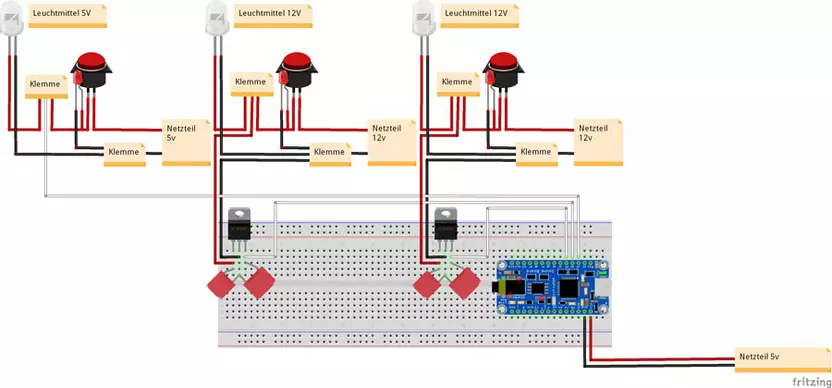
Wie funktioniert ein Spannungsregler?
Ein Spannungsregler stabilisiert eine elektrische Spannung einer Schaltung, um Schwankungen der Eingangsspannung, z. B. von einer Batterie oder dem Stromnetz, in weiten Bereichen auszugleichen. Diese elektronischen Spannungsregler erfüllen meist noch weitere Aufgaben, wie
Strombegrenzung oder das Begrenzen einer Spannung. Bei diesem Projekt werden Spannungsregler eingesetzt, um ein Audio-FX-Board mit einer Steuerspannung von lediglich 5V aus einem Stromkreis von 12V anzusprechen.



